phpMyAdmin es una aplicación para la gestión de bases de datos MySQL. Con él puede crear, alterar, eliminar, eliminar, importar y exportar tablas de bases de datos MySQL. También puede ejecutar consultas de MySQL, optimizar, reparar y verificar tablas, cambiar la clasificación.
NOTA: Asegúrese de que la base de datos que desea administrar ya esté creada en el menú Bases de datos MySQL .
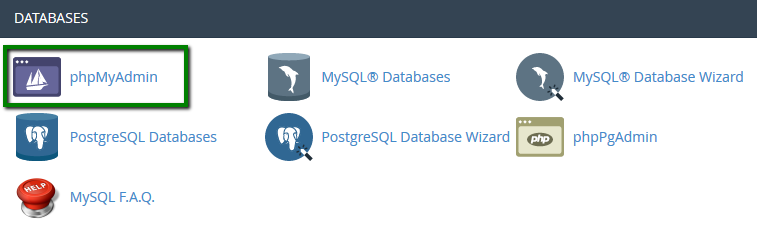
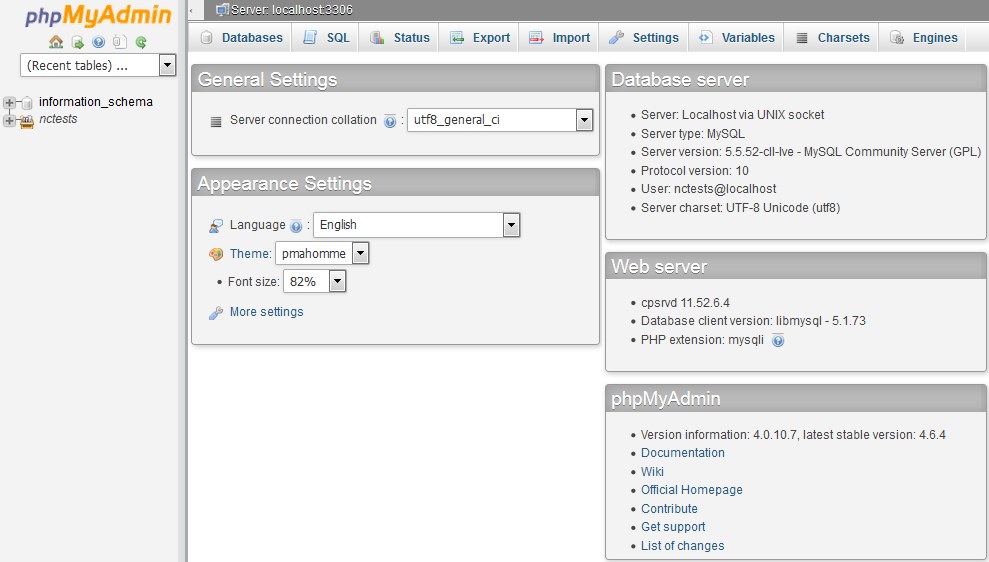
Echemos un vistazo a las pestañas más utilizadas.
Bases de datos
La pestaña Bases de datos enumera todas las bases de datos que se pueden administrar a través del usuario de cPanel.
Si habilita las estadísticas para las bases de datos, verá una tabla con las intercalaciones utilizadas, el número de tablas y filas, el tamaño de los datos e índices, el tamaño total y la sobrecarga.
SQL
En esta pestaña puede ejecutar consultas SQL ya sea ingresando el código completo de la consulta SQL o definiendo manualmente los parámetros de la consulta.
Tenga en cuenta que esta pestaña es sensible al contexto, lo que significa que dependiendo de lo que esté viendo, el objetivo de sus consultas SQL puede ser diferente, por ejemplo, si está en la página de inicio de phpMyAdmin y no tiene ninguna base de datos seleccionado, si hace clic en la pestaña SQL, cualquier consulta que ejecute se aplicará al servidor general (o cuenta de hosting si está en un hosting compartido).
Exportar
La pestaña Exportar le permite exportar el contenido de las tablas de la base de datos en diferentes formatos: CSV, SQL, PDF, Microsoft Excel, Microsoft Word, XML, etc. Puede seleccionar todas las tablas de la base de datos o elegir unas específicas.
Esta pestaña también es sensible al contexto: puede exportar todas las bases de datos o una sola base de datos / tabla.
Importar
La pestaña Importar le permite importar las tablas de su base de datos desde un archivo guardado en su computadora local.
NOTA: Solo puede importar las bases de datos que tengan menos de 50 MB. Si la copia de seguridad de la base de datos es más grande que esto, tendrá que importarla a través de SSH .
Administración
de la base de datos Vaya a la pestaña Bases de datos y haga clic en la base de datos que desea administrar:
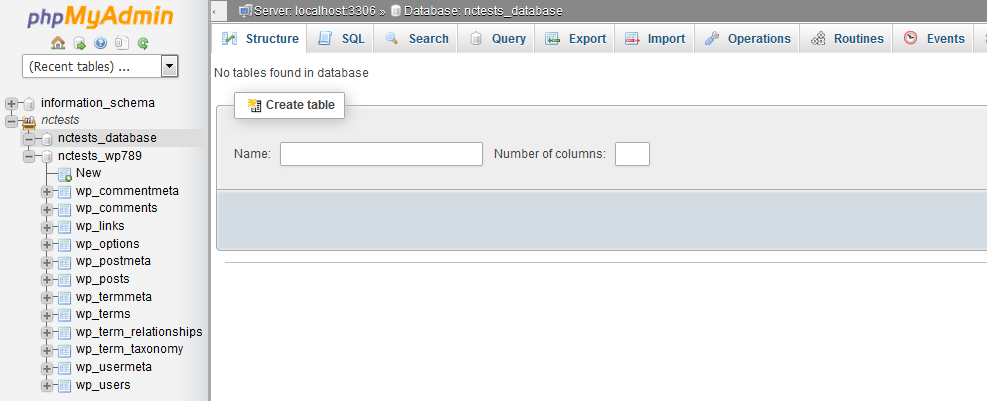
luego cree una tabla:
1. Ingrese el nombre de su tabla en el campo Nombre
2. Ingrese el número de columnas en el campo Número de columnas
3. Haga clic en Ir para pasar a la siguiente pantalla
4. Defina la (s) columna (s) proporcionando la siguiente información:
4.1. Nombre
4.2. Seleccione el tipo de datos para la columna. Algunos tipos comunes incluyen:
- INT = entero (un número sin un punto decimal)
- CHAR = Caracteres (texto hasta una longitud específica)
- VARCHAR = Caracteres de longitud variable (no tiene un ancho fijo)
- TEXTO = para contener grandes cantidades de texto
- FECHA = solo para fechas
- DATETIME = solo para un formato de fecha y hora.
4.3. Defina la Longitud / Valores si es necesario. Por ejemplo, para el tipo CHAR deberá especificar el número máximo de caracteres permitidos.
4.4. Los otros campos son opcionales.
5. Haga clic en Guardar una vez que haya terminado.
Las posibles acciones que puede realizar en una tabla elegida son: Examinar, Estructura, Buscar, Insertar, Vaciar y Eliminar:
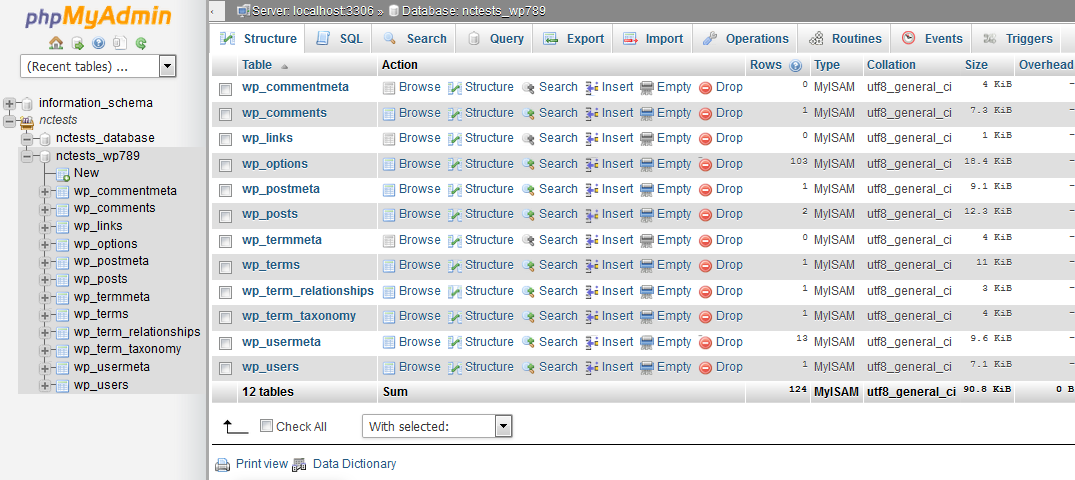
Sólo se pueden examinar las tablas con registros existentes. Una vez que haga clic en el icono Examinar, se abrirá una nueva ventana con la lista de registros. Puede editar el registro elegido haciendo clic en el icono del lápiz. Verá entonces la estructura de registro y podrá modificar los valores de los registros.
Estructura
La pantalla Estructura le muestra la estructura de la tabla de la base de datos. Le muestra los nombres de los campos, sus tipos, colaciones, atributos, información adicional, los valores predeterminados y si los valores de los campos pueden ser NULOS.
Buscar
A través de la acción Buscar, puede generar una consulta de búsqueda para la tabla elegida. Puede escribir la cláusula WHERE o puede usar la funcionalidad «consultar por ejemplo». Debe hacer clic en el botón Ir para ejecutar la consulta.
Insertar
Usando la acción Insertar puede insertar registros en su tabla de base de datos. Una vez que complete los valores correspondientes, haga clic en el botón Ir y se insertará el nuevo registro.
Vaciar
el vacio La acción le permite vaciar la tabla de la base de datos, eliminar los datos y mantener la tabla vacía.
Pasar a
través de la acción Colocar , puede eliminar toda la tabla y todos los registros almacenados en ella.

